Skapa ett schemalagt jobb i Windows 11

Vill du automatisera alla dina personliga och professionella uppgifter på en Windows 11-dator? Lär dig här hur du skapar uppgifter i Windows Task Scheduler.
Att glömma administratörslösenordet för inloggningsskärmen för Windows 7 kan vara irriterande, eller hur? Dessutom, om du inte har en återställningsskiva för räddningen, kan den lägga till bränsle till elden. Men du behöver inte oroa dig för det. Det finns andra sätt att logga in på din Windows-dator när du har glömt administratörslösenordet och inte har återställningsskivan.
Tja, du behöver inte installera om Windows OS igen eller fabriksåterställningen på din dator. I det här inlägget har vi listat två metoder för att återställa eller återställa Windows 7-lösenordet utan återställningsskiva. Läs vidare!
Metod 1: Återställ administratörslösenordet för Windows 7 med lösenordstips
Metod 2: Återställ administratörslösenordet för Windows 7 med installations-CD
Återställ administratörslösenordet för Windows 7 med lösenordstips
När du skapar ett lösenord för ett administratörskonto blir du ofta ombedd att skapa lösenordstips också. Om du har angett ett lösenordstips kommer det att vara praktiskt vid det här laget. När du försöker logga in med ett felaktigt lösenord visas meddelandet "Användarnamnet eller lösenordet är felaktigt." Klicka på OK för att stänga det. På nästa skärm kommer du att få två länkar, Lösenordstips och Återställ lösenord. Eftersom du inte har återställningslänken är länken Återställ lösenord värdelös för dig. Lösenordstipset kan hjälpa dig att komma ihåg administratörslösenordet.
Läs också:-
Hur man återställer permanent raderade filer i Windows... Vill du återställa raderade filer i Windows 7/8/10 PC? Oroa dig inte eftersom den här artikeln hjälper dig att återhämta dig permanent...
Återställ administratörslösenordet för Windows 7 med installations-CD
Om du inte kan återkalla ditt Windows 7-administratörslösenord med lösenordstips kan du använda installations-CD:n för att återställa Windows för att lösa problemet.
För den här processen skulle du behöva en installations-CD/DVD för Windows 7 för att återställa administratörslösenordet för Windows 7.
Steg 1 : Montera CD/DVD:n på din dator
Steg 2: Starta om din Windows-dator och gå till BIOS-inställningarna så att du kan ställa in din dator för att starta med CD:n.
Steg 3: Din dator startar upp via installations-CD och du kommer att få upp fönstret Installera Windows. Klicka på Nästa.
Steg 4: Välj alternativet Reparera din dator.
Steg 5: Du kommer till fönstret Systemåterställningsalternativ, Windows 7 kommer att värvas. Klicka på Nästa för att fortsätta.
Steg 6: Välj nu Kommandotolken som ditt återställningsverktyg.
Steg 7: När kommandotolksfönstret öppnas skriver du Kopiera C:\Windows\System32\sethc.exe c:\ och trycker på Retur. Resultatet visar att 1 fil(er) har kopierats.
Obs: Om du blir tillfrågad om du vill skriva över filen, skriv Ja och tryck på Enter för att fortsätta.
Steg 8: Skriv nu copy/yc:\Windows\System32\cmd.exe c:\Windows\System32\sethc.exe. Resultatet visar att 1 fil(er) har kopierats.
Steg 9: Skriv nu Exit och tryck på Enter för att stänga kommandotolksfönstret.
Ta nu bort installations-CD:n och starta om din Windows 7-dator.
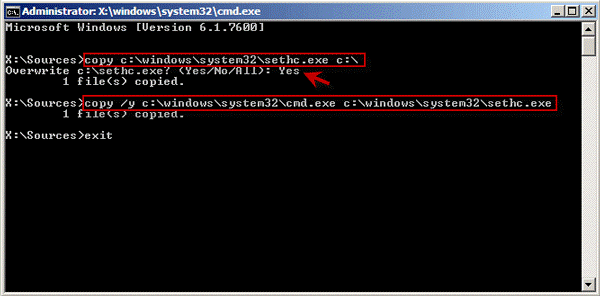
Bildkrediter: sumsoft
Läs också:-
Hur du aktiverar eller inaktiverar USB-portar i... Lär dig hur du aktiverar/inaktiverar USB-portar med dessa fem olika metoder. Prova dem och hindra andra från att använda din...
Steg 10: Nu startar din dator om som vanligt. När du får inloggningsskärmen, tryck på Shift-tangenten fem gånger i rad för att få sethc.exe-fönstret.
Steg 11: När fönstret är uppe, skriv "net user" och tryck på Enter. Du kommer att få "Kommandot slutförts framgångsrikt" Detta resultat visar att ditt lösenord har återställts framgångsrikt.
Obs: Ersätt med ditt adminanvändarnamn och med lösenordet som du vill använda, så kommer kommandot att bli
" nätanvändare [e-postskyddad] >"
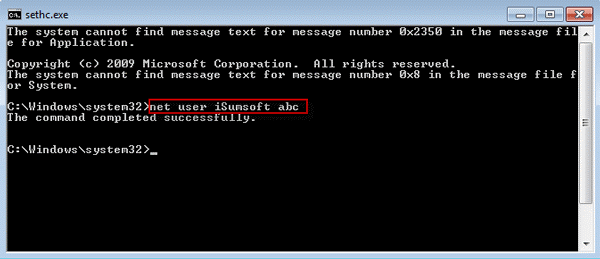
Bildkrediter: sumsoft
Obs: Om du inte känner till användarnamnet skriv net user och tryck på Enter. Du kommer att få alla användarkonton på din Windows 7-dator.
När du är klar med stegen för att återställa ett lösenord måste du lägga till originalfilen för sethc.exe. För att göra det, använd installations-CD för att starta upp datorn. Följ stegen som nämns ovan för att få kommandotolken .
När kommandotolken är öppen skriver du kommandot:
Kopiera /yc:\sethc.exe c:\windows\system32\sethc.exe .
Och sethc.exe kommer att återställas.
På så sätt kan du logga in på Windows 7-datorn när du har glömt administratörslösenordet och inte har återställningsdisken till hands. Prova detta och låt oss veta om du stöter på några problem i kommentarsfältet nedan.
Vill du automatisera alla dina personliga och professionella uppgifter på en Windows 11-dator? Lär dig här hur du skapar uppgifter i Windows Task Scheduler.
Ta reda på hur du fixar felkod 0x80070070 på Windows 11, som ofta dyker upp när du försöker installera en ny Windows-uppdatering.
Vad gör du när Windows 11-datorns tid mystiskt inte visar den tid den ska? Prova dessa lösningar.
Ta reda på vad du ska göra om Windows Phone Link inte fungerar, med en steg-för-steg lista med lösningar för att hjälpa dig att återansluta din telefon till din dator.
Att hantera flera e-postinkorgar kan vara en utmaning, särskilt om viktiga e-postmeddelanden hamnar i båda. Många människor står inför detta problem när de har öppnat Microsoft Outlook och Gmail-konton. Med dessa enkla steg lär du dig hur du synkroniserar Microsoft Outlook med Gmail på PC och Apple Mac-enheter.
Upptäck skillnaden mellan Windows 11 Home och Pro i ett kortfattat format i denna artikel och välj rätt Windows 11-utgåva.
Behöver du skriva ut på en nätverksansluten skrivare på kontoret eller ett annat rum hemma? Hitta här hur du lägger till en skrivare via IP-adress i Windows 11.
Om du ser felet Windows Online Troubleshooting Service Is Disabled när du använder någon Windows felsökare, läs den här artikeln nu!
Lär dig hur du rullar tillbaka Windows 11 24H2-uppdateringen om du har haft problem med denna version av Microsofts operativsystem.
Denna handledning visar hur du ändrar inställningarna för UAC i Microsoft Windows.







